 Bei der Installation von Windows 8.1 Update laufen manche Anwender ja in böse Installationsprobleme. Ein Update-Paket kann nicht erfolgreich installiert werden und dabei geht der Update Servicing Store (Update-Speicher) oder der Komponentenspeicher kaputt. In einem kurzen Beitrag möchte ich auf das Problem eingehen und einen möglichen Reparaturansatz vorstellen.
Bei der Installation von Windows 8.1 Update laufen manche Anwender ja in böse Installationsprobleme. Ein Update-Paket kann nicht erfolgreich installiert werden und dabei geht der Update Servicing Store (Update-Speicher) oder der Komponentenspeicher kaputt. In einem kurzen Beitrag möchte ich auf das Problem eingehen und einen möglichen Reparaturansatz vorstellen.
Anzeige
Das Problem in dürren Worten
Windows 8.1 Update erfordert ja die Installation diverser MSU-Pakete die über Windows Update oder auch manuell installiert werden können. Das Update KB2919355 greift dabei tief in das System ein und ersetzt viele Kernkomponenten, sollte aber auf einem sauberen Windows erfolgreich installiert werden können. In der Praxis kommt es jedoch immer wieder zu Installationsfehlern, weil Fremdvirenscanner oder Ähnliches, verschobene Benutzerprofile, gelöschte Startmenüordner und so weiter den Update-Vorgang blockieren.
So weit so schlecht. In diesem Beitrag habe ich Ansätze zur Vorbereitung auf die Installation des Update KB2919355 beschrieben und auch auf die Möglichkeit hingewiesen, die benötigten .msu-Dateien manuell herunterzuladen und zu installieren. Leider gibt es einen Show-Stopper in diesem Szenario, den ich bisher nicht wirklich berücksichtigt habe. Wird eines der Pakete für Windows 8.1 Update nicht vollständig installiert oder bricht die Installation ab, kann es zur Beschädigung des Update Store bzw. des Komponentenspeichers kommen. Beim Versuch, das Update-Paket erneut (ggf. aus einem .msu-Paket) zu installieren, werden dann die Fehler 0×80070002 und 0×80070003 o. ä. gemeldet. Dann geht nichts mehr.
Nun hat's mich auch erwischt
Hier habe ich mehrere Testmaschinen erfolgreich auf Windows 8.1 Update aktualisiert. Aber dann hat es eine meiner virtuellen Maschinen getroffen. Bei der Aufzeichnung eines Videotrainings wurde mir gemeldet, dass einzelne Update-Pakete bereits vorhanden seien. Und weil die manuelle Installation eines Update-Pakets aus einer .msu-Datei recht lange dauerte, habe ich das Dialogfeld über die Abbrechen-Schaltfläche den Vorgang beenden lassen. Dabei trat ungewollt das Szenario auf, dass das Update-Paket den Komponentenspeicher beschädigt hat.
Konkret bekam ich beim nächsten Installationsversuch des Pakets den Fehler 0×80070003 gemeldet. Das System kann offenbar den angegebenen Pfad nicht finden. Beim Abbruch des Installationsvorgangs ist offenbar kräftig etwas kaputt gegangen.
Der in diesem Artikel erwähnte Windows Update Troubleshooter, der beim Fehler 0×80070003 helfen soll, meldete gleich beschädigte Dateien und konnte verschiedene Probleme nicht lösen.
Also habe ich eine administrativen Eingabeaufforderung aufgerufen, um nach dem Vorgaben dieses Artikels Windows 8: Komponentenstore reparieren das System manuell auf beschädigte Dateien prüfen und den Komponentenspeicher reparieren zu lassen.
Die Prüfung auf defekte Systemdateien mittels sfc /scannow endete bereit mit der Meldung, dass beschädigte Dateien gefunden, aber nicht repariert werden konnten. Mit dem DISM-Befehl konnte ich auch keinen erfolgreichen Scan des Komponentenspeichers mehr durchführen.
Anzeige
Systemwiederherstellung kann helfen
Genau in diese Notlage geraten viele Anwender, die beim ersten Update-Installationsversuch in Probleme laufen und dann mit einem beschädigten System enden. Wer viel Glück hat, kann die Systemwiederherstellung aufrufen und findet einen Wiederherstellungspunkt, über den man das System auf einen Zustand vor der Installation des ersten Update-Pakets zurücksetzt. Dieser Ansatz hat einigen Anwendern in den Microsoft Answers-Foren geholfen. Im Anschluss gilt es, die Ursachen für den Installationsfehler zu beseitigen und dann das Update erneut auszuführen.
Defekte Update-Pakete deinstallieren
Wenn das nicht mehr möglich ist, bleibt die Hoffnung, dass sich die Ursache für den Installationsabbruch in einem der teilweise installierten und nun beschädigten Update-Pakete befindet. Eine manuelle Deinstallation über die Systemsteuerung und Windows Update ist dann nicht möglich. Man kann aber eine administrative Eingabeaufforderung aufrufen und dann folgenden Befehle zur Deinstallation des Pakets eingeben (siehe auch).
dism /online /remove-package /packagename:[paketname]
dism /online /cleanup-image /startcomponentcleanup
Der erste Befehl entfernt das Paket, während der zweite Befehl dann das Abbild in WinSxS bereinigt (ich hatte hier bereits darauf hingewiesen). Bleibt noch die Frage nach dem genauen Namen der jeweiligen Pakete. Die Namen der Update-Pakete lassen sich (gemäß diesem Artikel) mit dem Befehl:
Dism /Online /Get-Packages
in der administrativen Eingabeaufforderung abrufen. Um sich nicht durch endlose Listen der Ausgabe kämpfen zu müssen, lässt sich diese in Tabellenform organisieren und dann per DOS-Pipe-Befehl auch gezielt nach dem gewünschten Paket durchsuchen. Der folgende Befehl:
DISM /online /get-packages /format:table | findstr KB2919355
ruft die Pakete ab und erzwingt die Formatierung in Tabellenform. Das Ergebnis wird per Pipe weiter an findstr geleitet und dann nach dem Namen des KB-Pakets durchsucht. Hier die Namen für einige Update-Pakete (KB2919355, KB2919442, KB2932046, KB2937592, KB2938439).
Package_for_KB2919355~31bf3856ad364e35~x86~~6.3.1.14 (32 Bit)
Package_for_KB2919355~31bf3856ad364e35~amd64~~6.3.1.14 (64 Bit)
Package_for_KB2919442~31bf3856ad364e35~x86~~6.3.1.8 (32 Bit)
Package_for_KB2919442~31bf3856ad364e35~amd64~~6.3.1.8 (64 Bit)
Package_for_KB2932046~31bf3856ad364e35~x86~~6.3.1.5 (32 Bit)
Package_for_KB2932046~31bf3856ad364e35~amd64~~6.3.1.5 (64 Bit)
Package_for_KB2937592~31bf3856ad364e35~x86~~6.3.1.0 (32 Bit)
Package_for_KB2937592~31bf3856ad364e35~amd64~~6.3.1.0 (64 Bit)
Package_for_KB2938439~31bf3856ad364e35~x86~~6.3.1.0 (32 Bit)
Package_for_KB2938439~31bf3856ad364e35~amd64~~6.3.1.0 (64 Bit)
Wichtig ist, dass die für die 32- oder 64-Bit-Windows-Version passenden Paketnamen verwendet werden. Der Befehl für die 32-Bit-Version von Windows 8.1 sieht für KB2919355 dann folgendermaßen aus:
dism /online /remove-package /packagename:Package_for_KB2919355~31bf3856ad364e35~x86~~6.3.1.14
dism /online /cleanup-image /startcomponentcleanup
Möglicherweise muss in der beschädigten .mum-Datei gemäß diesem Forenposting mittels eines mit administrativen Rechten laufenden Editors der Eintrag:
permanence="permanent"
gelöscht werden, ehe die DISM-Befehle ausgeführt werden. Die beschädigten .mum-Dateien finden sich im Ordner
c:\windows\servicing\packages
Mit etwas Glück läuft der DISM-Befehl dann durch und kann das Paket entfernen, so das die Beschädigung des Komponentenspeichers behoben wird. Dann sollte sich das Paket im Anschluss erfolgreich installieren lassen.
Nachtrag: DISM liefert Fehler 0x800f0806
Wenn etwas schief gehen kann, geht es meist gründlich schief. Auf der Testmaschine hatte ich ja nach einem manuell abgebrochenen Installationsversuch eines Update-Pakets den Fehler 0×80070003. Also habe ich nacheinander alle Update-Pakete von Windows 8.1 Update mittels der obigen Anweisungen deinstallieren lassen (denn sfc /scannow lieferte den Hinweis auf beschädigte Dateien und dism …. /scanhealth lief überhaupt nicht durch). Die Deinstallation der Update-Pakete lief auch durch, erforderte aber jeweils einen Neustart. Also ich dann den Befehl:
dism /online /cleanup-image /startcomponentcleanup
ausführen ließ, sah auch alles gut aus. Der Befehl werkelte so vor sich hin, brauchte aber irre lange. Weil ich nicht so lange warten wollte, habe ich den Host in den Ruhemodus versetzt. Und da ich momentan (zur Anfertigung von Videoaufnahmen) den Rechner per HDMI-Kabel in ein anderes Zimmer verbannt habe, muckt der NVidia-Grafiktreiber und wirft gelegentlich Bluescreens oder schaltet mir den Monitor schwarz. Dieser Bluescreen trat auch prompt beim Herunterfahren auf, so dass ich das System ausschalten musste. Dadurch kam auch die virtuelle Maschine aus dem Tritt – und VMware meldete, dass das Image neu zu booten wäre. Hat mich zunächst alles nicht gestört, weil sowohl der Host mit Windows 7 als auch das Gastbetriebssytem mit Windows 8.1 problemlos hochfuhren. Nur als ich den obigen Befehl zum Bereinigen des Image ausführen wollte, wurde ich mit dem Fehler 0x800f0806 begrüßt (siehe unterer Befehl in folgendem Screenshot).

Die Meldung, dass noch Vorgänge ausstünden gab mir Rätsel auf. Die Suche nach einer Datei Pending.xml (siehe hier) im Windows-Ordner verlief negativ. Ich führte den Fehler auf die abgebrochene Aktion beim Bluescreen zurück. Nun war guter Rat teuer – eine Prüfung des Komponentenstore per DISM mit /ScanHealth meldete, dass der Komponentenspeicher repariert werden könne. Also habe ich erfolgreich den DISM-Befehl mit /RestoreHealth ausführen lassen (siehe oben).
Das cleanup des Komponentenspeichers bzw. von WinSxS mittels DISM lief aber nicht durch. Ein Blick in die dism.log zeigte mir, dass im temporären Ordner bestimmte DLLs nicht gefunden wurden. Also habe ich eine Datenträgerbereinigung der Systemdateien durchgeführt, wo ich die temporären Ordner löschen ließ. Half aber nicht.
Nach einer Recherche im Internet stieß ich auf diesen Post von André Ziegler, der mich auf die richtige Spur brachte. André postete:
The error 0x800F0806 = CBS_E_PENDING
You can't use the command if there is reboot required.
Als ich dann einen Neustart einleiten wollte, sah ich schon, dass Aktualisierungen anstünden. Da ich das automatische Update noch aktiviert hatte, waren schon wieder Updates heruntergeladen worden und harrten der Installation. Ich habe dann die Updates installieren lassen.

Nach dem Neustart habe ich dann das automatische Update deaktiviert und konnte den Befehl:
dism /online /cleanup-image /startcomponentcleanup
erneut ausführen. Die Überprüfung mit sfc /scannow ist nun erfolgreich durchgelaufen – die beschädigten Pakete im Komponentenstore sind – wie erwartet, entfernt worden. Ich versuche nun eine erneute Installation der Update-Pakete für Windows 8.1 Update. Sofern sich neue Erkenntnisse ergeben, trage ich diese hier nach.
Ähnliche Artikel:
a1: Neues zu Windows 8.1 Update
a2: Bücher für/zu Windows 8.1 Update
a3: Windows 8.1 Update 1: Apps an Taskleiste anheftbar
a4: Info-Splitter: Windows 8.1 Update 1 zeigt App-Vorschau in Taskleiste
a5: Windows 8.1 Update 1 verwendet Desktop als Standard und App Schließen-Option
a6: Windows 8.1 Update 1: Weitere Neuerungen in OneDrive, Diskbelegung, IE
a7: Windows 8.1 Update 1: Installation zusammengefasst–Teil 1
a8: Windows 8.1 Update 1: Neuerungen im Überblick–Teil 2
a9: Windows 8.1 Update bringt WIMBoot für schwache Hardware
a10: Media Feature Pack für Windows 8.1 N Update erhältlich
a11: Microsoft habe fertig! Keine Updates mehr für Windows 8.1
a12: Windows 8.1: Doch Updates bis August
b1: Windows 8.1 Update: Probleme und Troubleshooting
b2: Windows 8.1 Update kann WSUS 3.2 blockieren
b3: Windows 8.1 Update: Das Schließen einer App aktiviert den Desktop
b4: Windows 8.1 Update: hide/show Power button on start screen
b5: Windows 8.1 Update: Liefert Fehler 80240442 bei Update-Suche
b6: Windows 8.1 Update-Bereinigung zerstört DISM
b7: Patch KB293908 für Windows 8.1 Update-Probleme

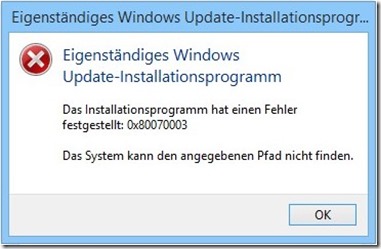




 2015
2015




also was MS hier wieder abliefert ist einfach katastrophal.
es ist daher nachvollziehbar, dass manche DAUs kein Interesse haben, das System zu aktualisieren, selbst unter jährig (sprich: normale Updates)
wenn MS bekannt ist, dass Dritt-Anbieter zu Update-Problemen führen können, muss man entsprechende Vorkehrungen treffen, ob dies nun ein abgesicherter Modus oder ein vorherige System-/Datei-Prüfung ist (ich bin kein Programmierer).
@Marc: Der Teufel steckt im Detail. Bei Win 7 hatte man das CheckSur Update Readiness Tool, welches viele Fehler beseitigen konnte – aber dieses hat niemand ausgeführt. Bei Windows 8 ist DISM dazu gekommen, um CheckSur.exe zu ersetzen. Man kann sicherlich argumentieren, dass man da einiges vor der Installation überprüfen könne. Aber das hilft in vielen Fälle nicht – die Filtertreiber von Drittherstellertools nisten sich so tief im System ein und fungieren als Filesystem-Container, dass da keine Prüfung möglich/realistisch ist. Dann kommt man an den Punkt, wo man sich überlegen kann, wie man die Reihenfolge der Update-Pakete installiert. Nur wenn der Vorgang mittendrin abgebrochen wird, siehts immer schlecht aus. Die Update-Geschichte nutzt ja schon einen PE-Modus beim Neustart – aber ein Filtertreiber sitzt dann ggf. auch schon in der Treiberkette.
@Günter: aber genau das ist doch der Punkt, warum wird es vorher nicht verlangt diesen scan bspw. auszuführen und ein removal-Tool für Sec.-Suites.
Nachtrag: Ich hatte den Artikel vor einiger Zeit auf Vorrat geschrieben, um kurz vor Veröffentlichung durch den oben erwähnten Fehler 0×80070003 in einer zum Testen aufgesetzten virtuellen Maschine konfrontiert zu werden. Im Verlauf der letzten Woche habe ich dann schrittweise die beschriebenen Maßnahmen durchführen lassen. Nach der Deinstallation der Update-Pakete liegt wieder ein unbeschädigtes Windows vor.
Die DISM Befehle sind bei meinem Lenovo N581 unbekannt. Scannow funktioniert mit dem Ergebnis Beschädigte Dateienkönnen nicht repariert werden.
Die Updates die immer wieder zurück gespult werden sind
KB 2955164 + KB 29+62409.
Windows 8.1, Norton Internetsecurity 2014
Wenn DISM nicht funktioniert, ist Windows so kaputt, dass Du um ein Recovery auf Werksauslieferungszustand imho nicht vorbei kommst.
Ansonsten tippe ich auf NIS 2014 als Problembär.
Hallo.
Meine tochter hat sich laptop gekauft und nach starten und einrichten gleich MS update gemacht. Blackscreen mit mauszeiger direkt nach anmeldung. System wieder frisch aufgespielt. Hat wieder funktioniert, dan wieder update gemacht. Blackscreen. Jetzt ist das automatische update ausgeschaltet auf dauer. Verstehe nicht wieso so ein grosse konzern wie MS erlauben sich auf fehlerhafte betriebssystem.
Kann ich die manuele update einschalten und manuelle instalation durchführen?
Welche update sollte ich nicht instalieren?
Deinstalliert die vom OEM-Hersteller mitgelieferte Testversion der Internet Security Suite und führt ein Clean Tool des betreffenden Herstellers (McAfee Removal Tool, Kaspersky Removal Tool etc.) aus. Windows 8.1 hat im Defender einen Virenscanner integriert. Dann wird es mit den Updates auch klappen. Andernfalls beim Hersteller des Notebooks reklamieren. Hier laufen einige Windows 8.1 Testsysteme, ohne dass es nach Updates Probleme gibt.
Die Update-Installation würde ich aber auf automatisch downloaden und manuell installieren stellen. Einfach um zu sehen, ob auch Treiber-Updates dabei sind. Möglicherweise gibt es da Probleme – hatte ich vor ein paar Tagen berichtet, dass fehlerhafte Treiber ausgeliefert werden, weil die wohl fehlerhafte Angaben enthalten. Die Treiber werden von den Herstellern beigestellt.
Danke für schnelle antwort. In meine fall ist der McAffe. Habe jetzt gerade mit tools entfernt. Bin gespand jetzt auf update.
Alle update durchgeführt und funktioniert wie er sol. Nochmal vielen dank für ihre tips.
Problem KB3022345 unter Windows 8.1
Hallo Win8.1-Freunde
Um den Speicherplatz auf meinen Laptop zu reduzieren habe ich vor etwa 1 Jahr folgenden Befehl unter DOS ablaufen lassen.
„dism /Online /Cleanup-Image /StartComponentCleanup /ResetBase"
Dieser Befehl manifestiert alle Updates – sie können danach nicht mehr deinstalliert werden.
Jetzt hat sich herausgestellt, dass KB3022345 Probleme macht beim Bereinigen des Komponentenstores mittels Befehl „dism /Online /Cleanup-Image /RestoreHealth".
Es kommt der Fehler 0x800F0906. Jetzt gibt es bei Dr. Windows Beschreibungen was man bei diesen Fehler macht – nämlich KB3022345 löschen.
Das funktioniert aber nicht mehr im Update löschen auch nicht mit
„dism /online /remove-package /packagename:Package_for_KB3022345~31bf3856ad364e35~amd64~~6.3.2.0"
Da kommt die Meldung:
„1 von 1 werden verarbeitet – Fehler – Package_for_KB3022345: 0x800f0825"
Fehler: 0x800f0825
DISM-Fehler: Es wurde kein Vorgang ausgeführt.
Weitere Informationen finden Sie in der Protokolldatei.
Die DISM-Protokolldatei befindet sich unter "C:\Windows\Logs\DISM\dism.log".
Error DISM DISM Package Manager: PID=4584 TID=4416 Failed initiating changes – CDISMPackage::Internal_ChangePackageState(hr:0x800f0825)
2016-03-08 13:29:18, Error DISM DISM Package Manager: PID=4584 TID=4416 Failed to Remove the Package. – CDISMPackage::Remove(hr:0x800f0825)
2016-03-08 13:29:18, Error DISM DISM Package Manager: PID=4584 TID=4416 Permanent package cannot be uninstalled. – GetCbsErrorMsg
2016-03-08 13:29:18, Error DISM DISM Package Manager: PID=4584 TID=4416 Failed while processing command remove-package. – CPackageManagerCLIHandler::ExecuteCmdLine(hr:0x800f0825)
2016-03-08 13:29:18, Info DISM DISM Package Manager: PID=4584 TID=4416 Further logs for online package and feature related operations can be found at %WINDIR%\logs\CBS\cbs.log – CPackageManagerCLIHandler::ExecuteCmdLine
2016-03-08 13:29:18, Error DISM DISM.EXE: DISM Package Manager processed the command line but failed. HRESULT=800F0825
Ich habe auch versucht das KB3022345 als Download erneut zu installieren um dann zu löschen, kann es aber nirgends kriegen. Ob das dann funktioniert, steht in den Sternen.
Weiß jemand Rat außer Neuinstallation bzw. Windows10.
Dank und schöne Grüße vom Wolf
Die Log-Datei sagt ja, dass das Paket nicht installiert werden kann, weil das Paket "permanent" ist (wegen der Bereinigung). Da geht nix mehr.
Hallo, ich stelle fest dass nicht nur hier die Fehler gemeldet werden, die unter den Updates oder Neuinstallationen der Systeme 8.1 / 10.xxx, passieren.
Auch ich gehöre zu den Dummen bei denen( wie MS schreibt) es passieren kann.
{ EINIGEN! }
Mein Board ist ein X87- Pro von Asus. Es gehören viele Intel-Treiber dazu.
Seit Anbeginn ist eine saubere Installation des Systems auf diesem Board nicht möglich.
4 Jahre. Ja, ich gehöre zu den geduldigen.
1 Zuerst muss man herausbekommen ob man selber den Fehler macht.
2 Dann muss man raus bekommen ob ein Treiber schuld ist.
Die Suche dauert da ja noch nicht alle den Fehler haben und man eben Dumm dasteht.
3 Nun sucht man das System ab, um Hilfen und Fehlervermeidungen Dism und wie sie alle heißen zu Nutzen um den Fehler zu finden.
4 Endlich haben auch andere den Fehler und nun ist man nicht mehr allein mit der Suche, man kommt aber nicht so gut eiter, da der Fehler bei Anderen auch im Ablauf , über verschiedene Hardware-Treiber passiert.
5 Günther und Martha haben schon eine Menge recherchiert und ziemlich genau das gefunden was auch bei mir passiert. Der Text steht auch schon länger hier nur habe ich wohl immer die falschen Fragen gestellt und kam nicht eher hierher um es zu finden.
6 Diese Tipps sind allerdings auch nicht 100% denn es geht 3 Wochen gut und schwupp ist der besagte Treiber-Fehler wieder da, der damit zusammen hängen muss.
MS benennt es im Geräte Manager ( unbekanntes Gerät.) ein Interface plus, dem Busenumerator AMD A00 , der mit dem Treiber-Dienst: WUDFRd und einer asmbsw.inf hinzugefügt wird. Dies passiert 8 mal an einem Tag.
Genaue Beschreibung lautet PNP0A0A\2&daba3ff&2 wurde nicht konfiguriert/nicht installiert/… TREIBER 0(null)
Die Kernel-PNP schlägt Allarm (Gelb oder rot oder info) Fehler 400.
KLassenguide nulllen mal nullen Treiberrang 0x0 alles am Ende mit False. Also nicht …. Das passiert seit 2013.
Da habe ich den PC neu gebaut. Innerhalb 14 Tagen kann man als User so einen Fehler nicht finden, um das Board zu reklamieren.
6A Man krakselt und wuselt vor sich hin, kommt nicht weiter. Die eigentliche Arbeit bleibt liegen und die Beschäftigung den PC endlich zum sauberen Laufen zu bekommen , schlägt in totale Frustration um!
7 Die Bedeutung eines solchen Problems ist: Neues Bord kaufen, in der Hoffnung das dort keine Fehler zu erwarten sind. HAHA
8 Dazu sind die Folgekosten von RAM und CPU zu beachten.
9. Die Abstimmung der Hardware soll ja über ALTERNATE oder AGANDO ganz einfach sein. HO HO HO.
10 Für Spieler vielleicht, aber für Pixelmaler N E I N…
Nach MS gilt nur die Verpflichtung die Software regelmäßig zu Pflegen und Daten zu sammeln.
11 Wir sind nur mit der Berechtigung dran, es zu benutzen, wenn MS will, kann es diese Nutzung einfach abstellen.
12 Das Programm ist Eigentum von MS. wir nur Nutzer. Damit haben wir keinen Anspruch auf schnelle Hilfe solcher Fehler, die noch nie so mannigfaltig waren wie in der Phase des Umsturzes auf Win.10.xxx.
13 . Jedes gute Virenprogramm stört die Update-Abläufe von Microsoft.
14, die die alles Durchlassen stören nur den User, der dann wiedermal nach HILFEEEE schreit weil er sich einen ( Vi $berus) eingefangen hat.
Da der Defender Security Essential leider auch eher durchlässt und somit eine
15 Sicherheit für den Anwender, wenig gegeben ist .
16 Dafür dürfen wir aber alle Türen öffnen, alles freigeben, alles Teilen und uns so gut als Möglich im Internet bekanntmachen, damit jeder weiß wann man bei mir zu Hause einbrechen kann …..
16A Alle PC werden Auslaufmodelle, wenn sie es nicht schon sind. Man arbeitet heute nicht am PC sonder surft nur im Internet herum.
16. B Die Hardware Anbieter helfen auch nicht, sie verkaufen nur was im Regal steht.
17. Treiber- Hilfen werden mehr als 3 Jahre versprochen, bis man erkennt, es wird keine Abhilfe geben, da muss ein neuer PC her.
18 FAZIT. Die Freude an der Technik hat MS mir gründlichst Verdorben. !!!!!!!!!!!!!!!!!!!!!!!!!!!!!!!!!!!!!!!!!!!!!!!!!!!!!!!!!!!!!!!!!!!!!!!!!!!!!!!!!!!!!!!!!!!!!!!!!!!
Ich stehe für 5 SSD voller Daten und kann nichts machen außer schreiben, sonst geht hier wieder alles den Bach runter. in den letzten 5 Tagen habe ich das System 8.1-
3 mal Installiert, nach allen Regeln der Kunst, um Fehler bei der Installation zu vermeiden. Nicht das jetzt einer meint ich hätte ja auch gleich windows 10 nehmen sollen. N E IN…………………………………..!
Das hat höhere Folgekosten, als bei 8.1 zu bleiben und noch einmal einen neuen PC zu bauen.
Der Absolute Frust grüßt aus Barsbüttel an Hamburg in Deutschland.
Rose Dos. Künstlerin in Digitaler PC Malerei.